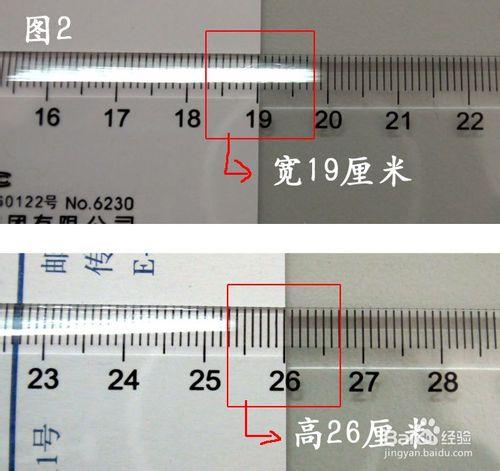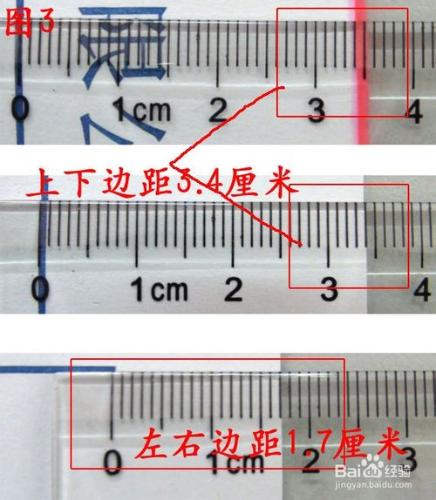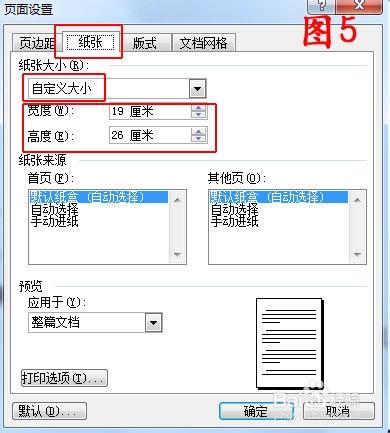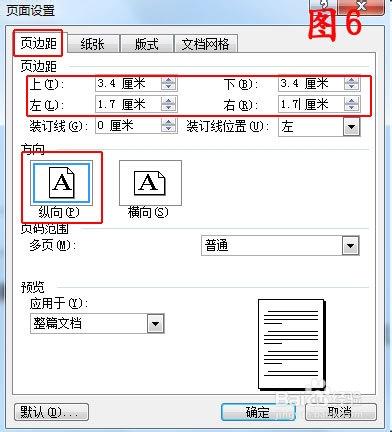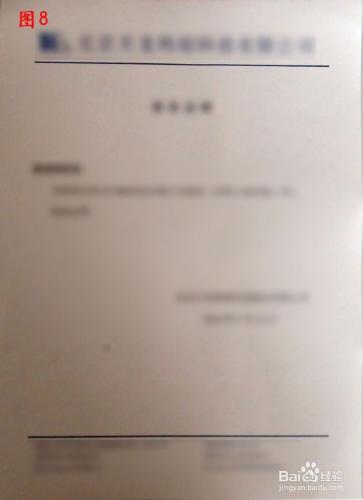在日常的辦公、生活中,辦公自動化越來越普遍了,包括家庭中也會配有印表機、電腦等。印表機一般買列印A4紙大小的印表機,因為A4紙最普遍了。但是,比如單位中,一些有臺頭的檔案紙,其大小並不是A4紙大小,有的大點,有的小點,今天咱們就看看如何這些紙張。
工具/原料
電腦一臺
印表機一臺
直尺一把
列印紙若干
方法/步驟
這些紙,可以看成是自定義的,今天咱們演示比A4紙小的紙怎麼列印。如圖1所示是有臺頭的紙與A4紙對比圖。
咱們首先要做的是用一把尺子測量一下紙張的長寬,如圖2所示,從圖中可知,紙張長26釐米,寬19釐米。然後把測量的資料記下來。
因為是有臺頭的檔案,為了最終列印時文字的位置正確性,也為了排版好排版,咱們再測量一下紙張的上邊距、下邊距、左邊距及右邊距。如圖3所示,上、下邊距3.4釐米,左右邊距1.7釐米,把測好的資料先記錄下來。
然後開啟Word新建一文件,點選“檔案”----“頁面設定”,如圖4所示。
在彈出的“頁面設定”對話方塊中,選擇“紙張”選項卡,然後在紙張大小下拉框中選擇“自定義大小”,然後寬度與長度設為咱們剛才測量的大小,分別為寬19釐米,高26釐米,如圖5所示。
設定完成後,仍然保持“頁面設定”對話方塊,選擇“頁邊距”選項卡,對照著咱們剛剛測量的結果,把上、下邊距設為3.4釐米,左右邊距設為1.7釐米,如圖6所示。
然後點選確定即可,此時,已經設定好紙張大小了,在設定好的文件中編排好文字。
下邊咱們調整一下印表機紙盒,使之與將要列印的紙張大小合適,如圖7所示,調整紙盒兩側的撥動片,使之位置與紙張大小合適。
最後一步就是列印啦,直接列印即可,如圖8所示為最終列印的效果圖,還不錯吧?
注意事項
因為怕涉及到隱私,所以有臺頭的檔案,公司資訊馬賽克了,視覺上引起的不適請諒解。